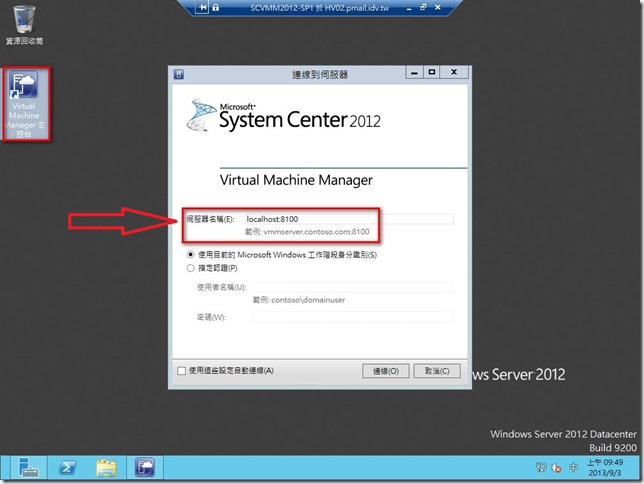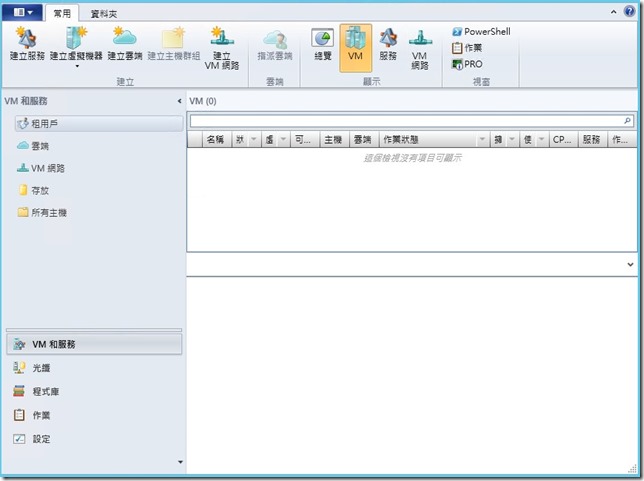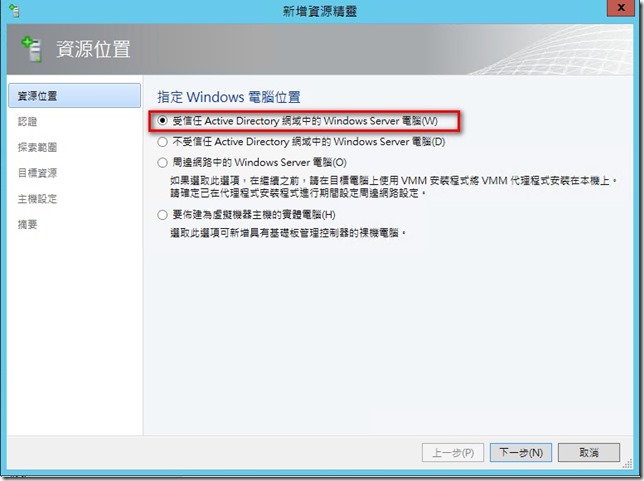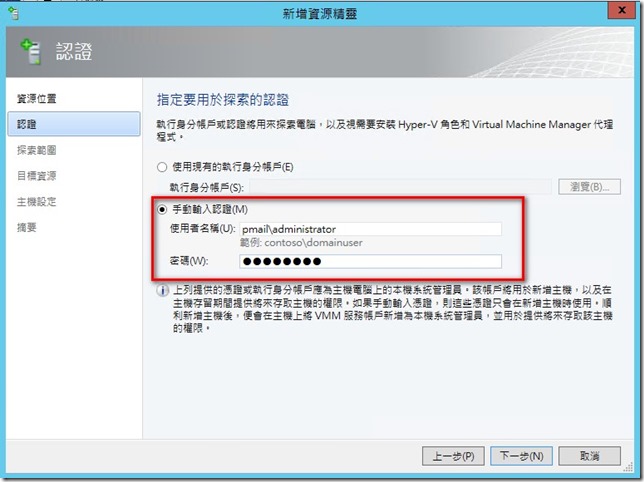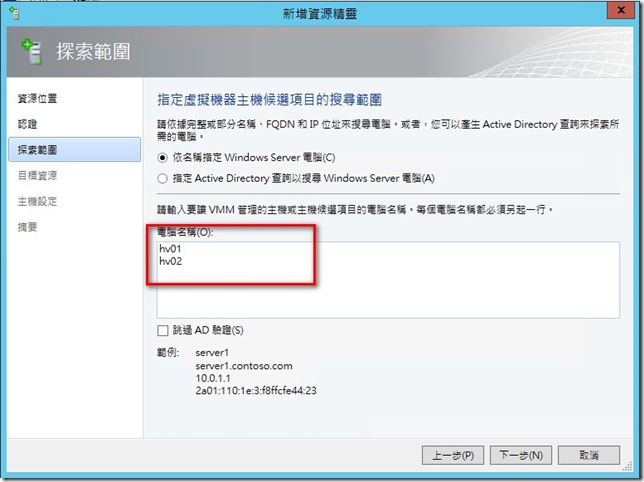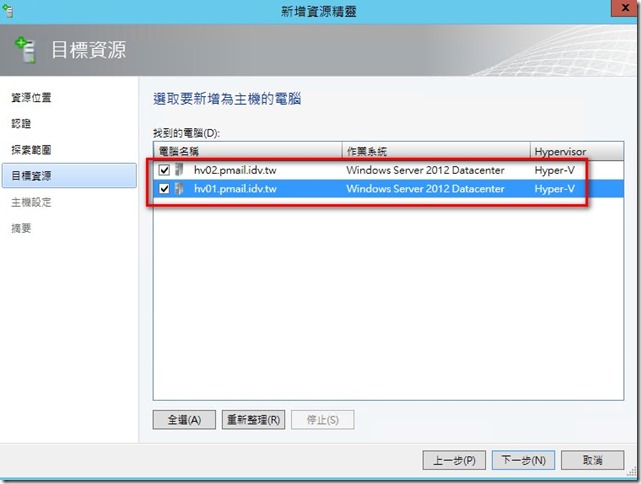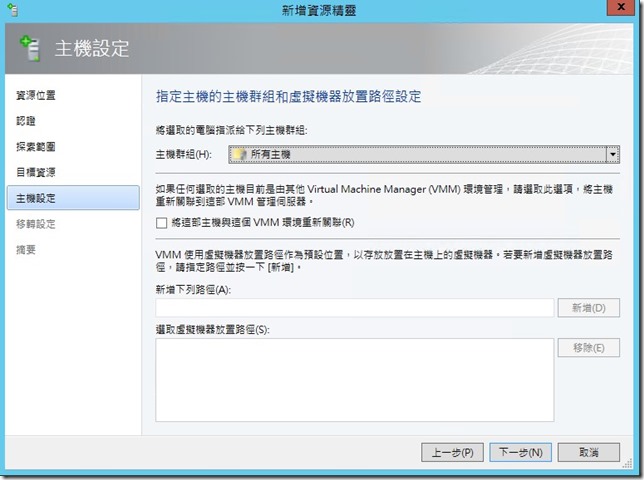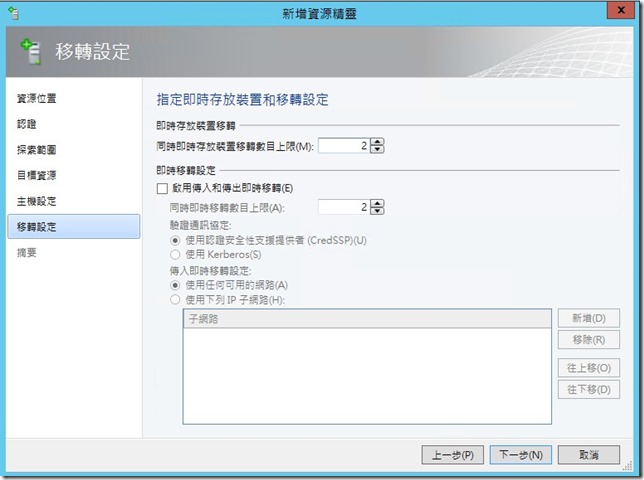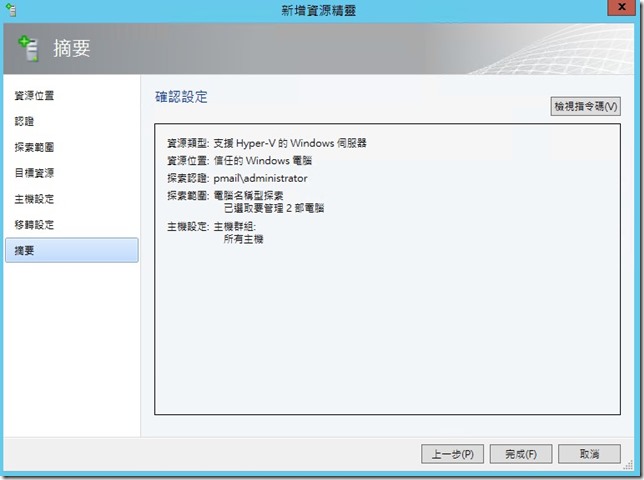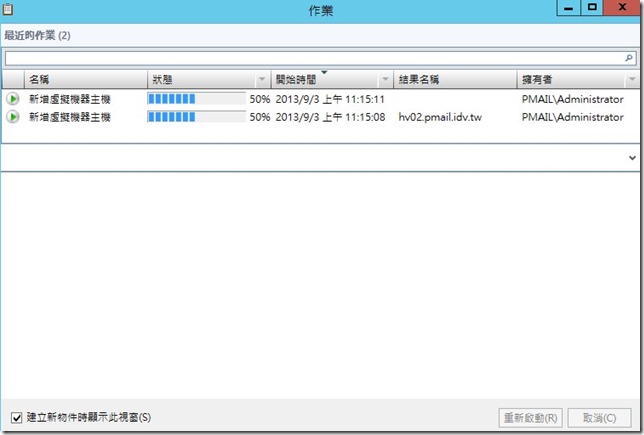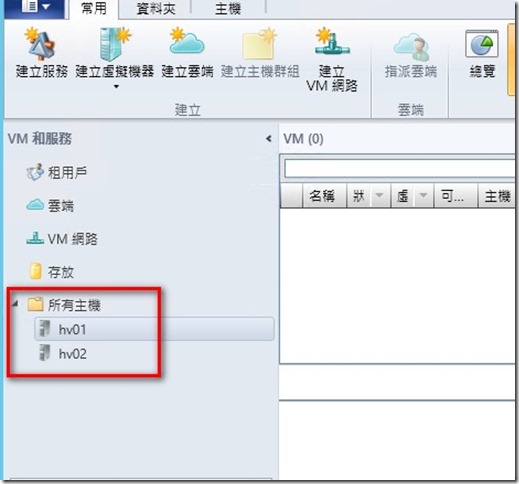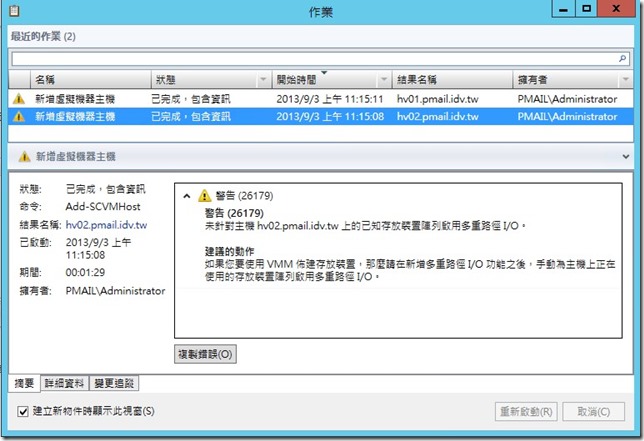將SCVMM 安裝完畢後,接下來就是要來設定如何將Hyper-v 主機納入SCVMM管理
開啟SCVMM 管理主控台 > 點選桌面[Virtual Machine Manager主控台]
PS : 也可以將主控台安裝在其他主機,遠端連線至SCVMM
出現連線伺服器畫面 > 點選 [連線]
連線後,就可以看見主控台畫面
點選左下方 [VM和服務]
[所有主機]選項 > 滑鼠右鍵 > [新增Hyper-V主機和叢集]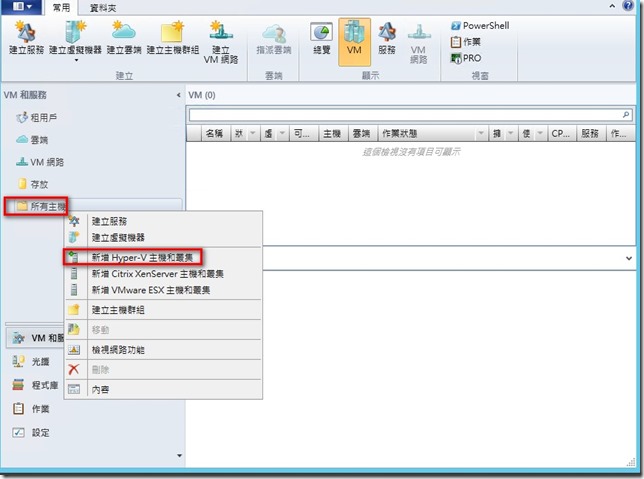
依照環境需求指定電腦位置,如果Hyper-V 伺服器已經加入網域,請選擇
[受信任Active Directory 網域中的Windows Server電腦] (此環境hyper-v以加入網域)
輸入帳號部分,用來探索電腦以及派送代理程式的帳號
找到Hyper-v 主機後,將兩台勾選起來
將納管的主機分類,預設會放置[所有主機]
轉移設定,可以使用預設值即可,日後可以再做修改
確認設定 > 點選 [完成]
開始派送代理程式(Agent)至兩台Hyper-v 主機
將兩台Hyper-v主機,成功納入管理
會看到警告訊息,是因為hyper-v主機沒有設定MPIO的關係
PS:
再派送代理程式至Hyper-v主機時,請注意使用的帳號,不可與VMM服務帳號相同
否則會派送失敗。